 |
Урок 5.5. Моделирование объекта «рыболовный поплавок».
|
|
|
|

Использование функции «массив» применение булевых операций
Цель работы: Изучение основных приемов размножения объектов с помощью функции «массив»; изучение технологии создания объектов с помощью булевых операций.
Порядок выполнения
Данная работа заключается в последовательной реализации нижеследующего интерактивного диалога с системой 3d studio max.
Построение второй трехмерной сцены
Создание объекта «рыболовный поплавок» с помощью булевых операций
1. Перезагрузите 3d studio max и и начните новый файл сцены.
2. В окне перспективного вида создайте сферу с радиусом, равным 40.
3. Рядом со сферой создайте трубу (Tube), у которой:
Radius1 (Радиус1) равен 4.0;
Radius2 – 7.0;
Height (Высота) – 200.
4. С помощью инструмента Select and Move (Выделить и переместить) поместите трубу так, чтобы она проходила через центр сферы, как показано на рис. 1.
5. Щелкните на сфере, чтобы сделать ее активной, а затем щелкните на инструменте Boolean (Булевы операции) в меню Compound Objects (Составные объекты).
6. В качестве операции выберите Union, в свитке Pick Boolean (Выбор типа создания булевого объекта) выберите Instance (Экземпляр) и щелкните на кнопке Pick Operand В.
7. Чтобы завершить создание булевого объекта, щелкните на трубе, а затем с помощью инструмента Select and Move переместите новый объект вдоль оси X.

Рисунок 1. Труба, проходящая через центр сферы.
Обратите внимание, что исходная труба осталась на месте. Это обусловлено тем, что при выполнении объединения с выбранным параметром Instance исходный объект копируется, а не удаляется (рис. 2).
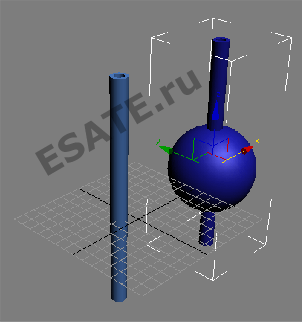
Рисунок 2. Копирование объекта "труба" при булевой операции.
Урок 5.6. Создание 3D сцены «слесарный набор».

Использование функции «массив» применение булевых операций
|
|
|
Цель работы: Изучение основных приемов размножения объектов с помощью функции «массив»; изучение технологии создания объектов с помощью булевых операций.
Порядок выполнения
Данная работа заключается в последовательной реализации нижеследующего интерактивного диалога с системой 3d studio max.
Построение третьей трехмерной сцены
Создание сцены «слесарный набор»
1. Перезагрузите 3d studio max и и начните новый файл сцены.
2. Создайте два трехмерных тела (рис. 1) и расположите их так, чтобы оболочки объектов перекрывались, как показано на рис. 1, в. Выделите один из объектов, который далее будет меноваться «операнд А».

Рисунок 1. Цилиндр (а) и шестигранная труба (b) расположены с перекрытием (с).
3. Щелкните на кнопке Geometry (Геометрия) командной панели Create (Создать), выберите в раскрывающемся списке разновидностей объектов вариант Compound Objects (Составные объекты) и щелкните на кнопке Boolean (Булевы) в свитке Object Type (Тип объекта).
4. Установите переключатель свитка Pick Boolean (Задать операнд) в одно из четырех положений: Reference (Экземпляр), Сору (Копия), Instance (Образец), Move (Перемещение).
5. Щелкните на кнопке Pick Operand В (Указать операнд В) и выделите объект, который должен являться операндом В. В окнах проекций мгновенно появится булевый объект, вид которого будет зависеть от текущей установки переключателя Operation (Операция) в свитке Parameters (Параметры).
6. Выберите тип булевой операции, установив переключатель Operation (Операция) в одно из четырех положений: Union (Объединение), Intersection (Пересечение), Subtraction (А-В) (Исключение (А-В)), Subtraction (В-А) (Исключение (В-А)).

Рисунок 2. Результат применения булевых операций к объектам-примитивам.
Создайте четыре изображенных объекта.
|
|
|


